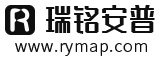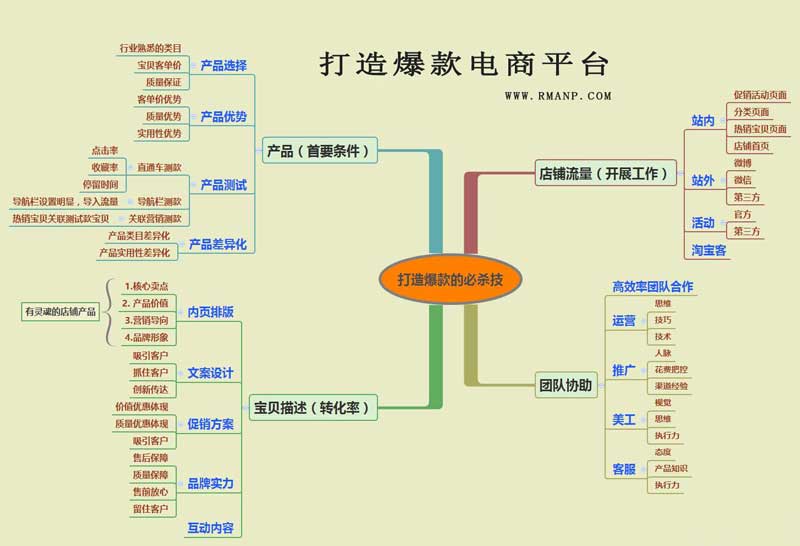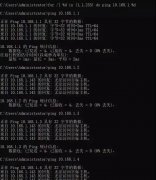固态硬盘优化4K对齐的必要性提升SSD持久高速
· 2018-04-19 11:25:40 · 北京瑞铭安普科技有限公司
固态硬盘,因其极高的读写速度,超越机械硬盘成为装机配置的首选,固态硬盘的速度动辄500MB/s,甚至不少NVME SSD已经达到3000MB/s,固态硬盘的种类分为U.2 SATA PCI-E Macbook MSATA M.2 七种类型。其中MSATA M.2为迷你型接口。并且M.2当中有个NVMe协议,以及M.2(SATA)就是说接口外形一样,但是协议不一样。前者速度更快,后者是传统速度,价格当然也不一样。固态硬盘的掉速问题还是需要大家注意的,长期的不良使用习惯极易造成这样的后果。
今天我们就影响SSD性能发挥的主要几个点来跟大家介绍一下:
一、确定你的电脑运行在AHCI模式
优化SSD的第一步首先就是要确保你的磁盘读写模式为AHCI,不过对于如今的电脑系统来说,基本都已经是windows7或windows10系统,只需要正常安装系统,磁盘设置都会自动选为“AHCI”,不过,如果您的电脑系统比较老旧或者在安装系统的时候误选为IDE等模式,那也不需要着急,只需要做以下几步即可:
1、点击win+R,进入运行对话框。
2、输入Regedit进入注册表。
3、选择路径“HKEY_LOCAL_MACHINE\SYSTEM\CurrentControlSet\Services\msahci”。
4、右键修改磁盘模式为“0”,重启即可。
二、开启TRIM功能
TRIM是一个非常重要的功能,它可以提高SSD的读写能力,减少延迟。所以安装操作系统后一定要确认TRIM功能是否开启,用户可以以管理员模式运行CMD,输入“fsutil behavior query DisableDeleteNotify”,如果返回值是0,则代表TRIM处于开启状态;反之如果返回值是1,则代表TRIM处于关闭状态。
三:4K对齐很重要
所谓4K对齐,实际指的是4K高级格式化,要求硬盘扇区4K对齐。4K高级格式化标准规定,硬盘扇区大小从当前的512字节迁移至4096字节(或4K)。这项更改会提高格式化效率,从而有助于硬盘提供更高的容量,同时提供改进的错误纠正功能。
运行窗口,在窗口中输入“msinfo32",点击确定。在打开的窗口中左边栏依次点开“组件”--“存储”--“磁盘”。然后可以在右边栏看到“分区起始偏移”,我们图例中有2个数值,分别是:32256字节、80681771520字节。我们用这2个数值分别除以4096,如果得出来的结果为整数,那么就表示已经对齐,反之,不能整除的话则表示没有对齐。上述数值我们分别得出7.875、19697698.125,所以硬盘是没有4K对齐。
如果发现自己的SSD并没有4K对齐也没有关系,可以通过上面软件(ParagonAlignmentTool)对SSD进行无损4K对齐。
四、关闭系统恢复功能
这是平时使用固态硬盘时候,大家一般不会注意的一个方面,不过有反馈表明系统还原会影响到SSD或者TRIM的正常操作,进而影响SSD的读写能力。
关闭系统还原非常简单,大家只需要简单几步即可完成:1、右键单击我的电脑选择属性;2、选择系统保护;3、设置项;4、关闭系统还原
五、关闭磁盘索引
平时的搜索并不很多时,完全可以关闭索引来让系统临时搜索。这样能大大延长固态硬盘的寿命。凭借SSD硬盘的高随机读取性能,临时搜索并不会比索引慢多少,但对于SSD的寿命维护却大有好处。
关闭磁盘索引操作过程:1、点击我的电脑;2、右键单击SSD选择属性;3、取消索引勾选,点击确定。有时候可能会需要你以管理员权限操作,执行管理员权限即可。
六、关闭磁盘整理计划
磁盘碎片整理的工作机制是重新将存储在磁盘中的文件按照一定的顺序重新读写一遍并整理,这对于把擦写次数视为生命的固态硬盘而言,无异于自取灭亡。固态硬盘的闪存存储特性决定了其擦写次数是有限的,一旦超过限额,磁盘将无法写入成为废盘。因而,固态硬盘进行磁盘碎片整理实在是一种近乎自杀的行为。
关闭磁盘整理操作过程:1、点击磁盘右键“属性”;2、选择“工具”选项卡;3、选择“立即进行碎片整理”;4、选择“配置计划”;5、取消勾选“按计划运行(推荐)(R)”,即关闭了磁盘碎片整理计划。
- 2020-04-22
- 下一篇:win7 wifi无线网络优化